Lo has estado usando todos los días durante años, sin siquiera prestarle atención: Outlook es una de tus principales herramientas en tu vida profesional. Pero, ¿alguna vez se ha tomado el tiempo de estudiar cómo funciona y sus parámetros? Es muy probable que se ciña a su configuración básica desde el principio.
Sin embargo, este cliente de correo electrónico es más poderoso de lo que imagina. Aquí te ofrecemos una selección de consejos para que finalmente pongas Outlook a tu servicio. ¡Juntos, te ahorrarán tiempo!

Descarga Outlook 2016 para Windows, macOS, Android
1 / Atajos de teclado
Para aumentar su eficiencia, el atajo de teclado es imprescindible (válido para Outlook 2010 a 2016).Mensaje nuevo: Ctrl + N
Mensaje abierto: Ctrl + O
Guardar como borrador: Ctrl + S
Responder a un mensaje: Ctrl + R
Responder a todos en un mensaje: Ctrl + Shift + R
Crea un nuevo mensaje con el contenido del portapapeles: Ctrl + V
Reenviar un mensaje: Ctrl + F
Buscar un mensaje: F3
Buscar en un mensaje: F4
Revisar ortografía: F7
Encuentra una dirección: F11
Enviar mensaje: Ctrl + Enter
Cerrar una ventana de mensaje: Esc
- Encuentre la lista de todos los accesos directos para Outlook 2013 y 2016 en el sitio web oficial.
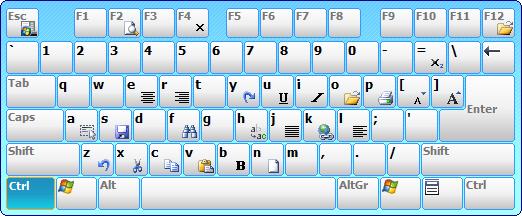
2 / Regla n ° 1: las reglas
Si solo hubiera un menú para mantener, sería el menú de reglas. Vaya a la pestaña Inicio, Reglas (a la derecha) y "Crear una regla". Sería imposible detallarlo todo, pero una vez allí, comprenderás de inmediato el interés de la maniobra. Para más posibilidades, recomendamos las opciones avanzadas.Por ejemplo, puede optar por recibir una alerta cuando reciba un correo electrónico que contenga una palabra específica, almacenar automáticamente un correo electrónico en una carpeta específica, marcarlo como leído, marcarlo con un grado de importancia según el remitente, etc. En resumen, las opciones son numerosas y tienes que jugar con tus necesidades.
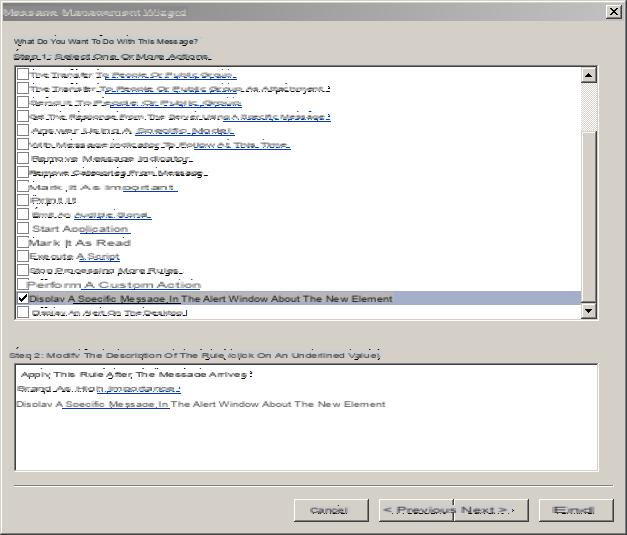
3 / Eliminar las alertas
Más que una función de Outlook, es una medida destinada a controlar mejor la recogida de correo. Probablemente reciba muchos mensajes en un día que tengan un nivel de interés diferente. Además, ¿cuántos vale la pena leer de inmediato? Muchos especialistas recomiendan que solo tome sus mensajes unas pocas veces durante el día, en horarios seleccionados, por ejemplo, por la mañana, durante el día y por la noche.Pero será más inteligente que eso ... Primero, vaya a la pestaña Archivo, en el extremo izquierdo de Outlook, luego Correo y "Recibir mensajes". Aquí, desmarque "Mostrar una alerta en el escritorio". Eso no es todo, ya que ahora aplicaremos una regla para mantener alerta los mensajes que lo merecen. Vaya a las Reglas, luego, Opciones avanzadas, elija el contacto, el contenido u otro en la primera ventana que condicionará la alerta. Luego, en la segunda ventana, marque la casilla "Mostrar una alerta en el escritorio".
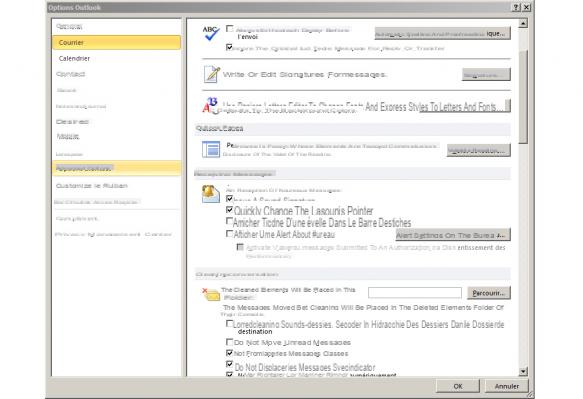
4 / Crea recordatorios
Si "bandeja de entrada 0" no es su filosofía, su bandeja de entrada debe estar bien abastecida. En el paquete, probablemente ya haya tenido que olvidar los mensajes asociados con las solicitudes para una fecha límite específica. Por ejemplo, un contacto que le solicita una devolución en un plazo de 5 días. Sin embargo, en el momento de la recepción, había planeado responder a tiempo ... pero una tarea siguió a otra y se olvidó. Utilice alertas.Haga clic derecho en el correo, en la bandeja de entrada, luego "Seguimiento". Hacer esto ya permitirá mostrar el mensaje en rojo y, por lo tanto, distinguirlo en la masa. Se pone mejor: vaya hacia abajo en el menú contextual hasta "Agregar un recordatorio ..." y elija el momento apropiado en el que crea que puede responder.

5 / Transferencias rápidas
Si tienes un gerente y un equipo, lo cual es bastante común en una empresa, quizás a menudo les reenvíes ciertos mensajes que están destinados a ti. Hasta ahora, es posible que haya hecho clic en Reenviar y luego haya ingresado las direcciones correctas. Hay mucho más rápido: haga clic derecho en el mensaje en la bandeja de entrada, luego "Acciones rápidas". Aquí definirás la dirección de correo electrónico de tu gerente, así como la de tu equipo.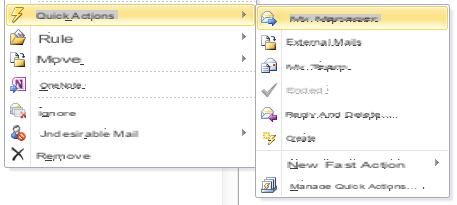
6 / Posponer la transmisión
¿Tiene tiempo para responder a sus contactos pero, por x razones, no es el mejor momento para que ellos reciban su correo? Cuando ingrese un nuevo correo electrónico, vaya a la pestaña Opciones, luego haga clic en "Posponer la entrega". Más que la elección del horario, puede definir un vencimiento y otras opciones.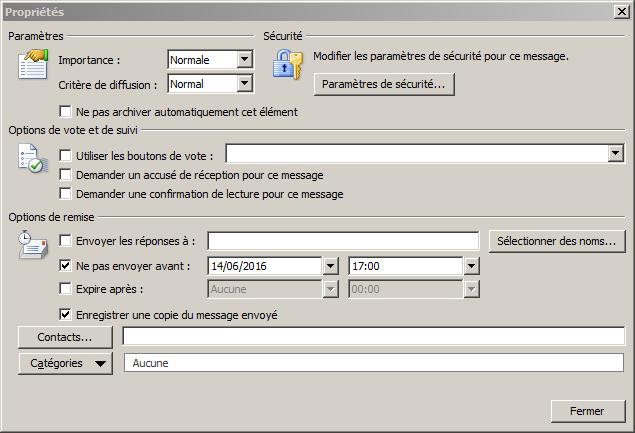
7 / Agrupa tus contactos
Outlook le permite crear grupos de contactos, ¿por qué no hacerlo, en lugar de ingresar manualmente todas las direcciones para sus correos recurrentes? Para hacer esto, vaya a la pestaña Inicio, luego Elementos nuevos, Otros elementos y finalmente, Grupo de contacto. Un grupo puede corresponder, por ejemplo, a un proyecto actual.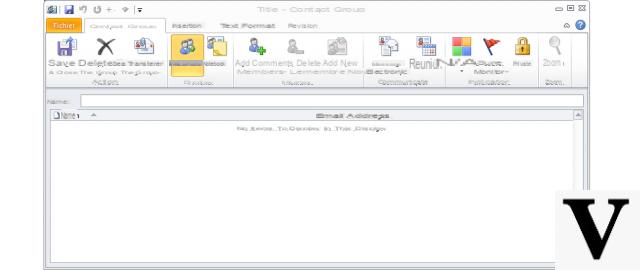
8 / Clasifica tus correos electrónicos
Para eso, están los archivos. Ya sean por proyecto (rediseño del sitio, operación especial, etc.), por tipo (notas de prensa, toma de contactos, etc.), período de vigencia (a tratar mañana, esta semana, etc.), temáticas ( e-commerce, start-up ...) o cualquier otra nomenclatura que creas relevante, hay otra forma de clasificar sus mensajes: los colores. En la bandeja de entrada, por ejemplo, los identificarás más rápidamente.Vaya a la pestaña Inicio, luego en el extremo derecho, Clasificar. Aquí, elija "Todas las categorías ...", y luego asigne un color a lo que desea: un proyecto, un contacto, un colaborador ... Sin embargo, le aconsejamos que no quiera categorizar todo, porque corre el riesgo de transformar su Outlook en arcoíris,
y nunca encontrarte allí. Al igual que con las alertas, haga solo algunas elecciones, pero muy concentrado.
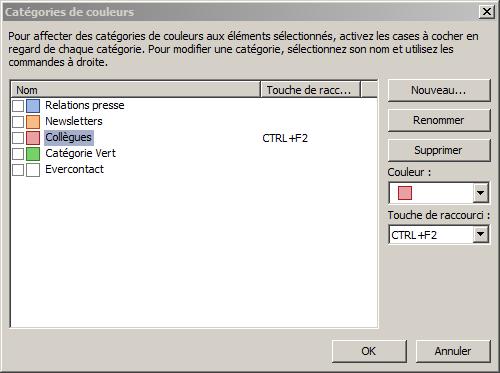
9 / Del correo electrónico al evento
¿Recibe un mensaje con una cita y desea crear un evento en el calendario de Outlook para incluirlo? En lugar de ingresar todo manualmente y arriesgarse a perder información en el proceso, simplemente arrastre el correo a la pestaña Calendario, en la parte inferior derecha de Outlook. Entonces se creará el evento.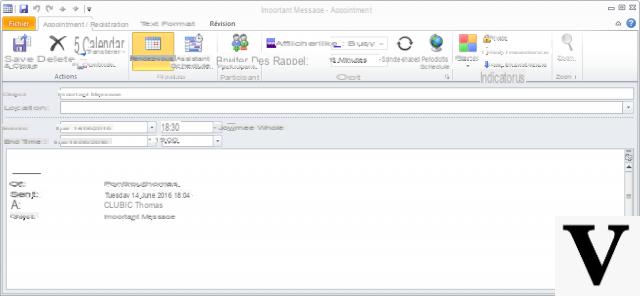
10 / Reenviar un mensaje
¿Su destinatario no organiza sus correos electrónicos tan bien como usted y perdió su último mensaje? Vuelva a enviarlo, pero de forma más sencilla que copiar el contenido en un nuevo correo o reenviarlo. En su lugar, abra el correo electrónico en cuestión, vaya a la pestaña Inicio, luego en el menú Acción discreto, a la derecha, y "Reenviar este mensaje".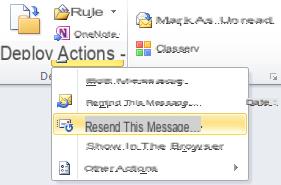

Como beneficio adicional ... inyecte algo de IA en Outlook:
11 / Evercontact: automatice su libreta de direcciones
¿Cómo gestiona sus contactos hoy? Además, ¿al menos los manejas? No es seguro. Recientemente, una start-up española ha ofrecido una herramienta completamente transparente, que funciona en segundo plano. Su función: llenar su libreta de direcciones automáticamente, de acuerdo con sus intercambios. Además y sobre todo: ¡lo mantiene actualizado! Aquí es donde Evercontact parece mágico. Incluso si no has hablado con una persona desde su cambio de puesto, la herramienta se basa en conversaciones con terceros y, gracias a su firma, te brinda la información correcta.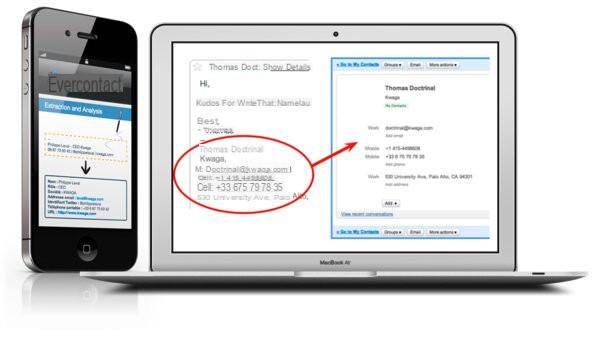
12 / Julie Desk: adopta un asistente virtual
Julie Desk tampoco es exclusivo de Outlook, pero puede ser una buena adición. Sin extensión ni aplicación, solo necesita copiar a Julie a sus correos electrónicos cada vez que desee delegaruna tarea relacionada con su calendario. Su papel ? Organice su agenda, respondiendo automáticamente a sus contactos para programar citas, ¡sin usted! Al principio es confuso, pero la herramienta realmente funciona.
De hecho, Julie intercambia por correo electrónico tanto como es necesario hasta que encuentra la fecha que se adapta a todos. Al ser supervisada por un humano, es capaz de comprender y adaptarse a "todas las situaciones" ...

Para leer:
- E-mail: siga nuestra cura de desintoxicación en 8 lecciones
- No más PowerPoint clásico, deslumbra a tus colegas en las reuniones


























